Googles SafeSearch är ett praktiskt verktyg som hjälper till att filtrera bort oönskat material från din dator eller mobiltelefon. Men vad gör du när du behöver utforska mer kontroversiella ämnen och SafeSearch blockerar relevanta sökresultat?
I sådana fall måste du inaktivera SafeSearch-funktionen. Här är en guide för hur du gör det.
Att avaktivera Google SafeSearch innebär att explicit och potentiellt stötande innehåll kan dyka upp i din webbläsare. Kom ihåg att aktivera det igen efter att du har slutfört dina sökningar för att undvika oönskade webbplatser i framtida sökresultat.
Så här stänger du av Google SafeSearch i din webbläsare på datorn
Du behöver inget Google-konto för att inaktivera SafeSearch. Det är relativt enkelt att stänga av funktionen direkt i inställningarna för Google Sök. Följ dessa steg:
- Öppna din favoritwebbläsare och navigera till Google:s söksida.
- Leta efter ”Inställningar” längst ner till höger på sidan och klicka på ”Sökinställningar”.
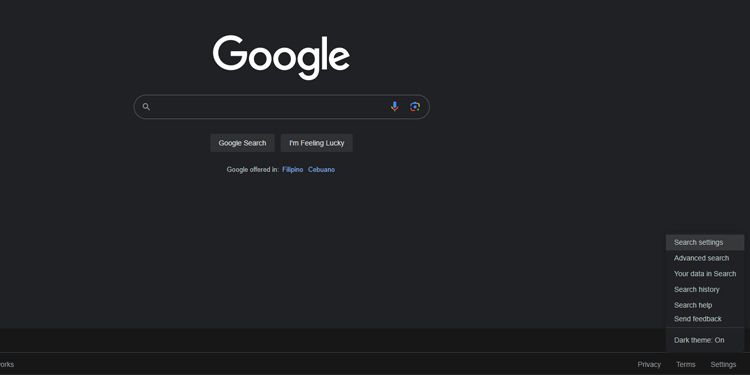
- I Google Sökinställningar, hitta och klicka på ”SafeSearch” under avsnittet ”Innehåll”.
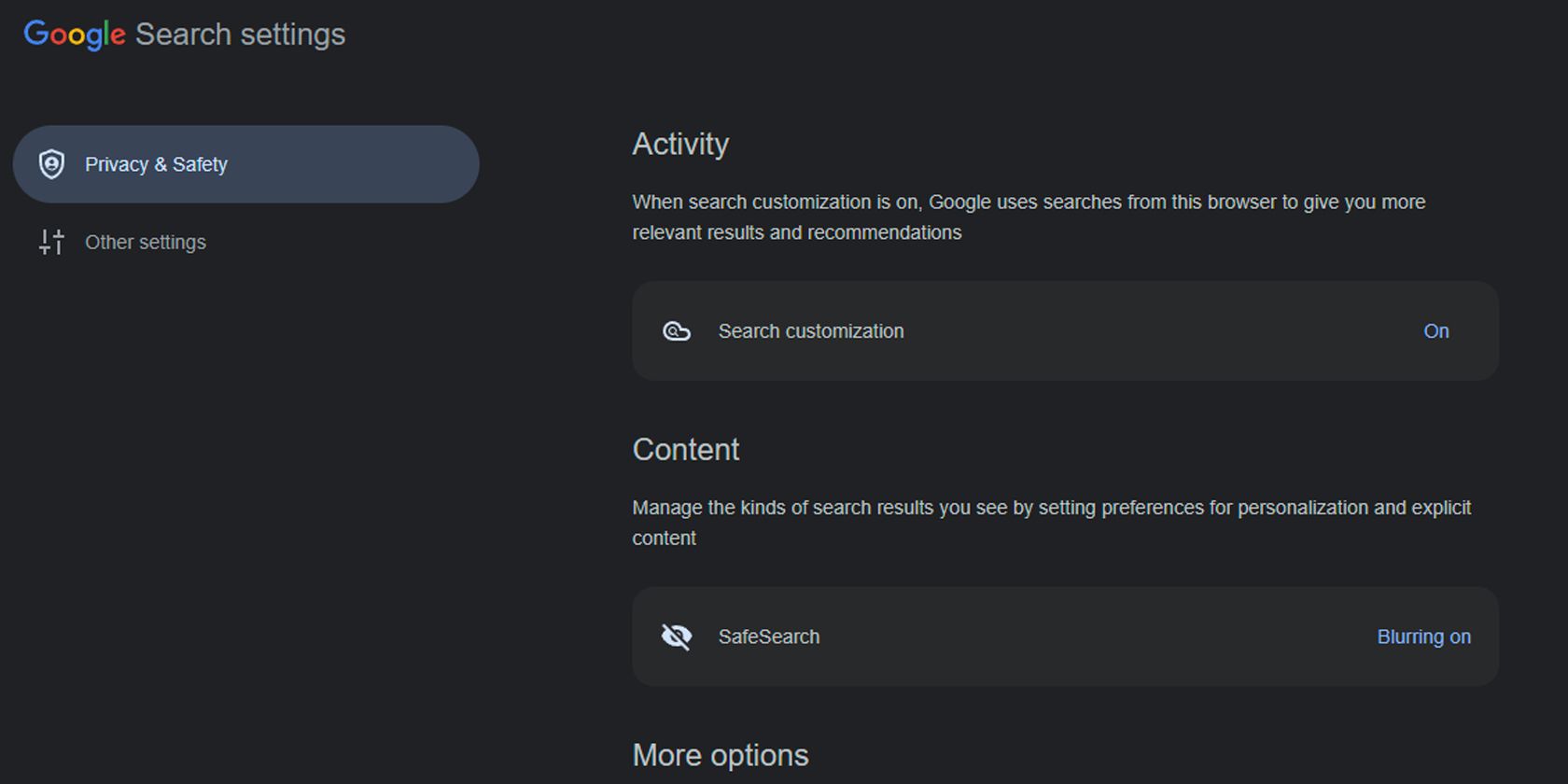
- I SafeSearch-fönstret, välj alternativet ”Av”.
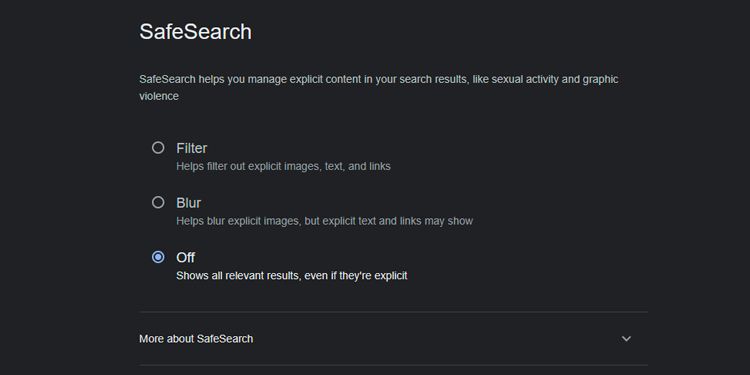
- Klicka på Google-logotypen uppe till höger på sidan för att återvända till Google Söks startsida.
Nu kan du söka på Google med SafeSearch inaktiverat i din webbläsare. Dessa steg fungerar på de flesta webbläsare, inklusive Google Chrome, Microsoft Edge, Mozilla Firefox och Safari.
Så här stänger du av Google SafeSearch på din smartphone
Att stänga av SafeSearch är lika enkelt på din mobiltelefon. Dessa steg fungerar oavsett vilken webbläsare du använder och gäller både Android- och iOS-enheter. Du behöver inte heller logga in på ditt Google-konto.
- Öppna webbläsaren du föredrar och gå till Google.
- Tryck på hamburgermenyn (tre horisontella linjer) i det övre vänstra hörnet på sidan.
- Välj ”SafeSearch” under ”Sökinställningar” och sedan alternativet ”Av”.
- Tryck på bakåtpilen i det övre vänstra hörnet för att återgå till Google startsida.
Nu kan du söka utan SafeSearch-filtret. Tänk dock på att dessa inställningar inte påverkar sökresultat om du använder Googles sökapp eller widgeten direkt från startskärmen.
Så här inaktiverar du Google SafeSearch i Google-appen för Android och iOS
Precis som med de andra metoderna behöver du inte vara inloggad på ditt konto för att stänga av SafeSearch. Så här gör du det direkt i Google-appen för Android och iOS:
- Öppna Google Sök-appen, tryck på din profilbild i det övre högra hörnet av skärmen och sedan på ”Inställningar”.
- Tryck på ”SafeSearch” och välj sedan ”Av”.
- Tryck på bakåtpilen uppe till vänster för att återgå till ”Inställningar” och stäng sedan menyn för att komma tillbaka till startsidan för sökningar.
Dessa steg inaktiverar SafeSearch i Google-appen, vilket gör att du får ofiltrerade resultat när du söker via den. Om du vill aktivera SafeSearch igen, följ bara samma steg men välj antingen ”Oskärpa” eller ”Filtrera” på SafeSearch-sidan.
Anledningar till att du inte kan inaktivera Google SafeSearch
Även om det oftast är enkelt att stänga av SafeSearch, kan du ibland inte ändra inställningarna. En låsikon uppe till höger i SafeSearch-inställningarna indikerar att det är låst och inte kan ändras.
Här är några anledningar till varför du kanske inte kan ändra dina SafeSearch-inställningar:
1. SafeSearch är inbyggt i nätverket du använder
Om du använder ett publikt Wi-Fi eller ett nätverk som kontrolleras av en organisation kan deras system ha tvingat Google att aktivera SafeSearch. Då kan du inte stänga av det om du inte byter till ett nätverk som inte har samma begränsning.
2. Ditt antivirus- eller säkerhetsprogram har aktiverat Google SafeSearch

Vissa antivirusprogram för Windows aktiverar Google SafeSearch som en extra säkerhetsåtgärd. Om du vill ändra inställningarna, måste du först inaktivera det i din antivirus- eller säkerhetsprograms applikation.
3. Du använder ett konto som hanteras via Google Family Link
Google Family Link tillåter föräldrar att konfigurera och använda SafeSearch för att skydda barn online. Om du försöker stänga av det och det är låst kan det bero på att du använder ditt barns konto eller att ditt konto har ställts in under föräldrakontroll.
Använd ett annat konto eller kontrollera dina inställningar i Google Family Link för att se till att ditt konto inte är inställt som ett barnkonto.
4. SafeSearch är aktiverat som standard av din skola eller organisation
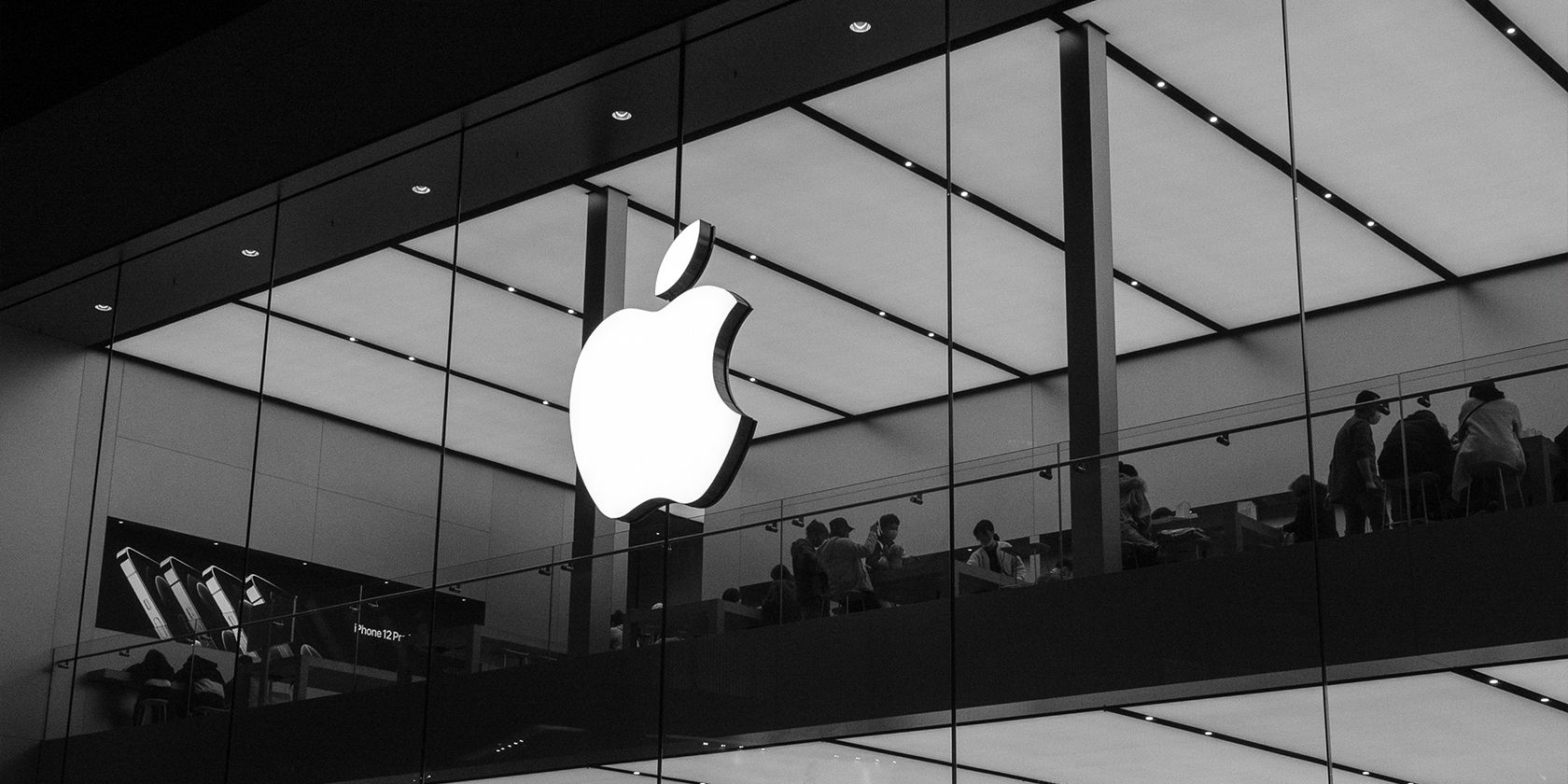
Företag och skolor kan låsa SafeSearch-inställningarna på enheter de tillhandahåller. Då behöver du prata med din IT-administratör för att få det upplåst. Om du måste söka med SafeSearch avstängt, be dem ändra inställningen eller använd en privat enhet och internetuppkoppling.
5. Ett webbläsartillägg aktiverar SafeSearch
Vissa webbläsartillägg, särskilt de som fokuserar på integritet och säkerhet, kan aktivera SafeSearch som standard. Om du inte kan stänga av SafeSearch, försök att aktivera privat surfning, vilket tillfälligt bör stänga av alla tillägg.
Lås upp internet genom att stänga av Google SafeSearch
Google SafeSearch är en värdefull funktion som skyddar dig från oönskade och stötande sökresultat. Men det finns tillfällen när det kan vara alltför restriktivt och filtrera bort relevant information.
Ibland behöver du inaktivera det i forskningssyfte, t.ex. när du utforskar historiska krigsbrott, konstnärliga uttryck, medicinska bilder eller annan känslig information.
När du är klar med din forskning, kom ihåg att aktivera Google SafeSearch igen. På så sätt undviker du oönskade sökresultat, särskilt om du använder din dator offentligt, på kontoret eller i närheten av barn. Du undviker även potentiellt pinsamma situationer och att någon i din omgivning blir chockad av dina sökresultat.